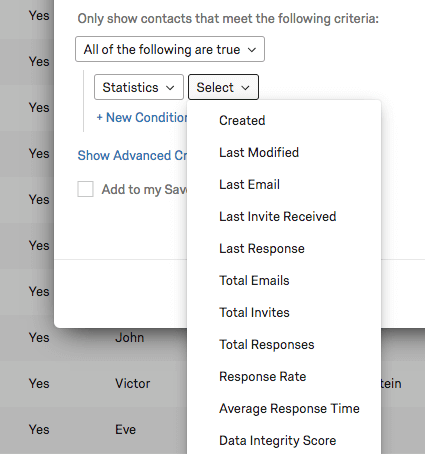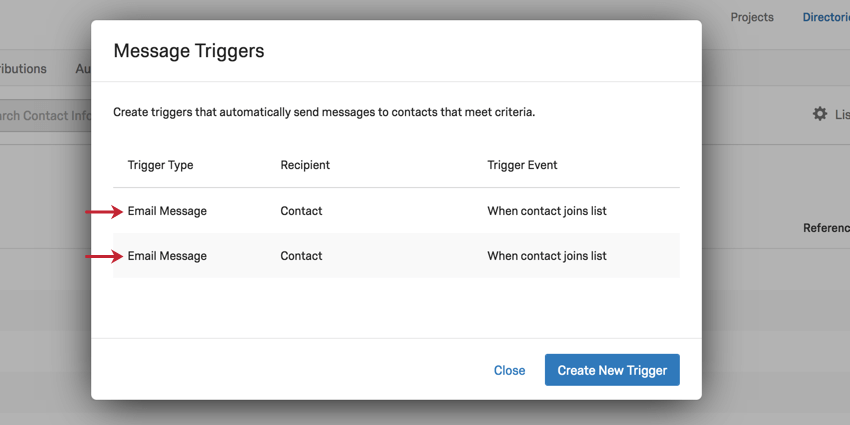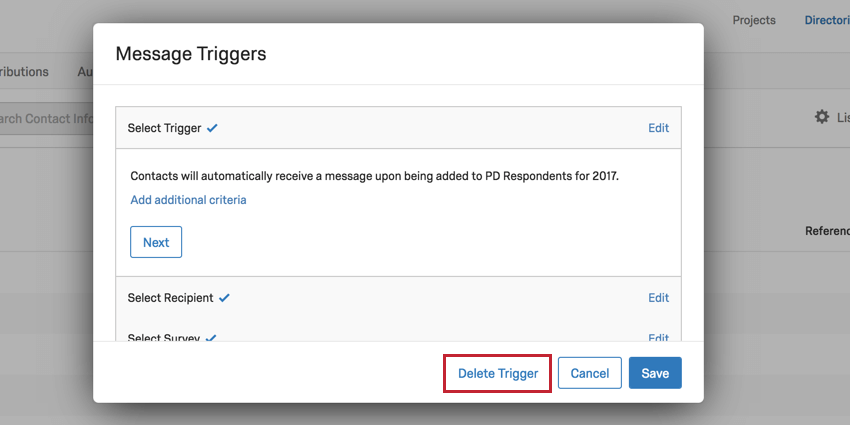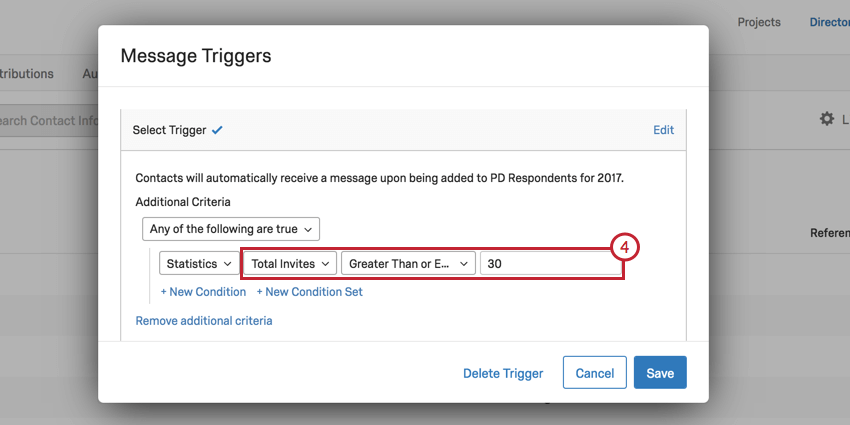Acionadores de mensagens
Sobre acionadores de mensagens
Os acionadores de mensagem enviam um e-mail quando um contato é adicionado a uma lista de destinatários escolhida. Esse e-mail pode ser enviado a qualquer colega que você desejar, independentemente de ele ter uma conta Qualtrics ou de ser o próprio contato.
Configuração de acionadores de mensagens
- Navegue até seus diretórios.

- Vá para a guia Segments & lists (Segmentos e listas ).
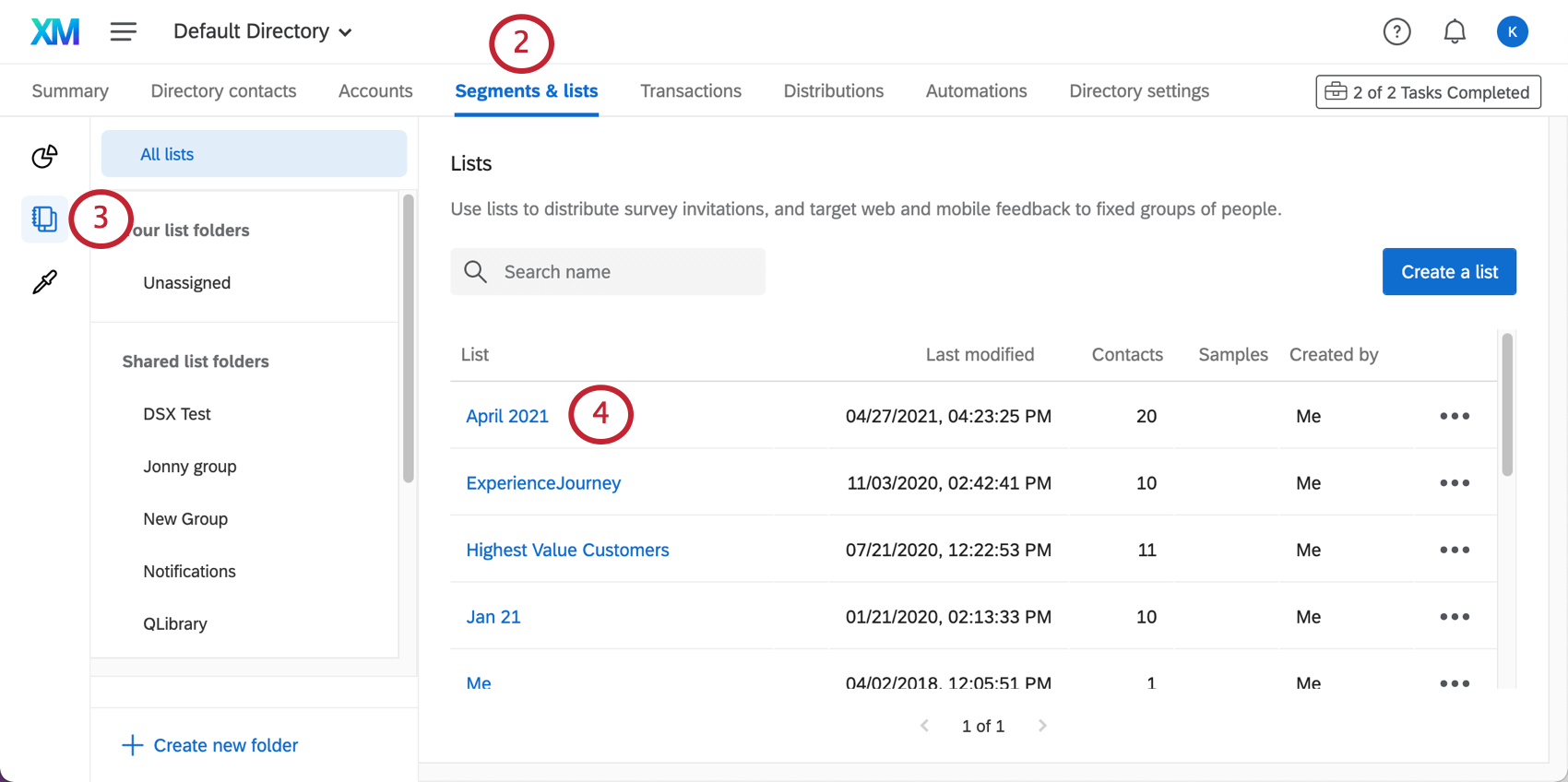
- Selecione Lists (Listas ) à esquerda.
- Escolha uma lista de destinatários.
- Clique em Lista Options (Opções de lista).
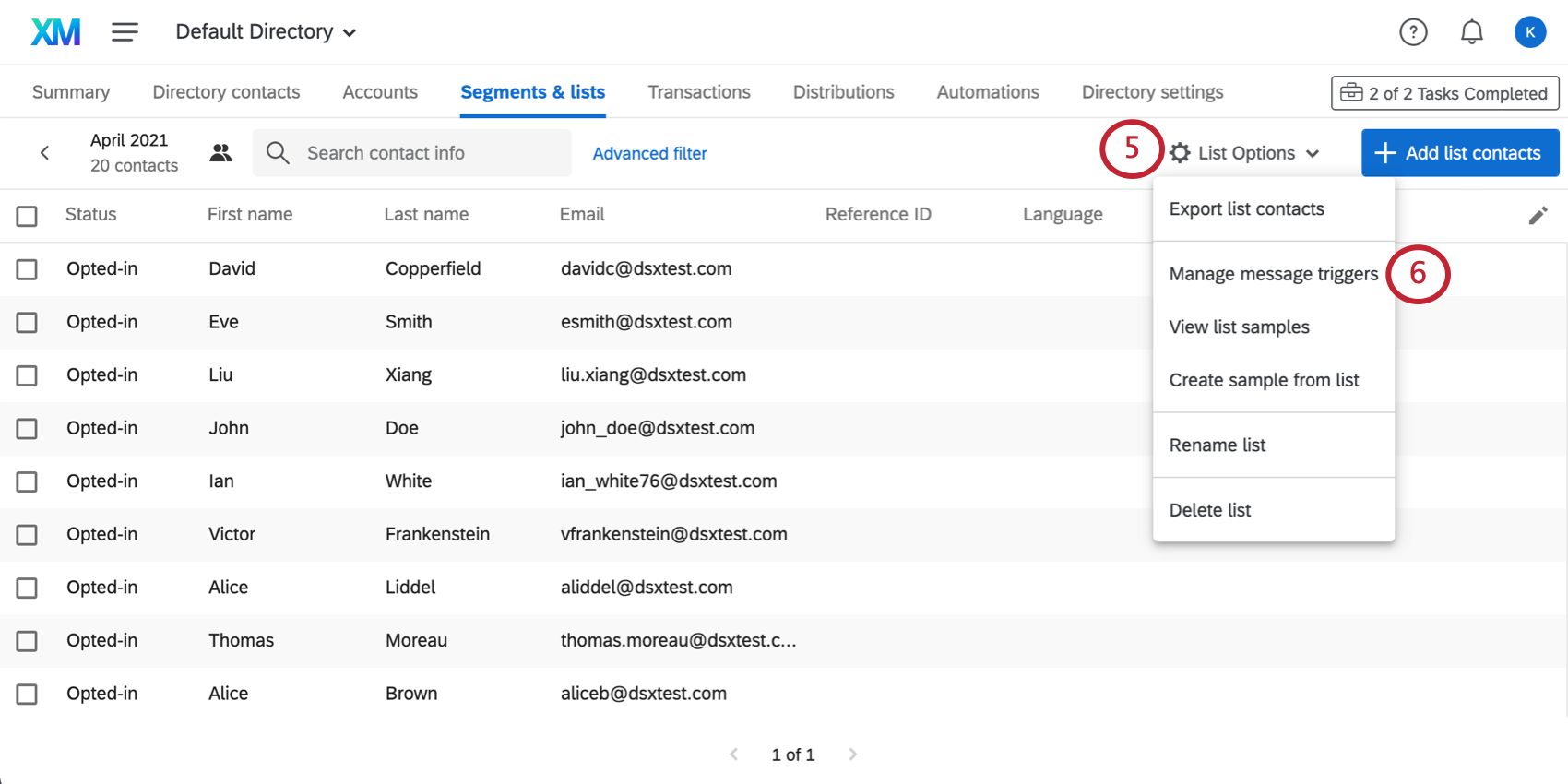
- Selecione Gerenciar acionadores de mensagens.
- Clique em Create New Acionador.
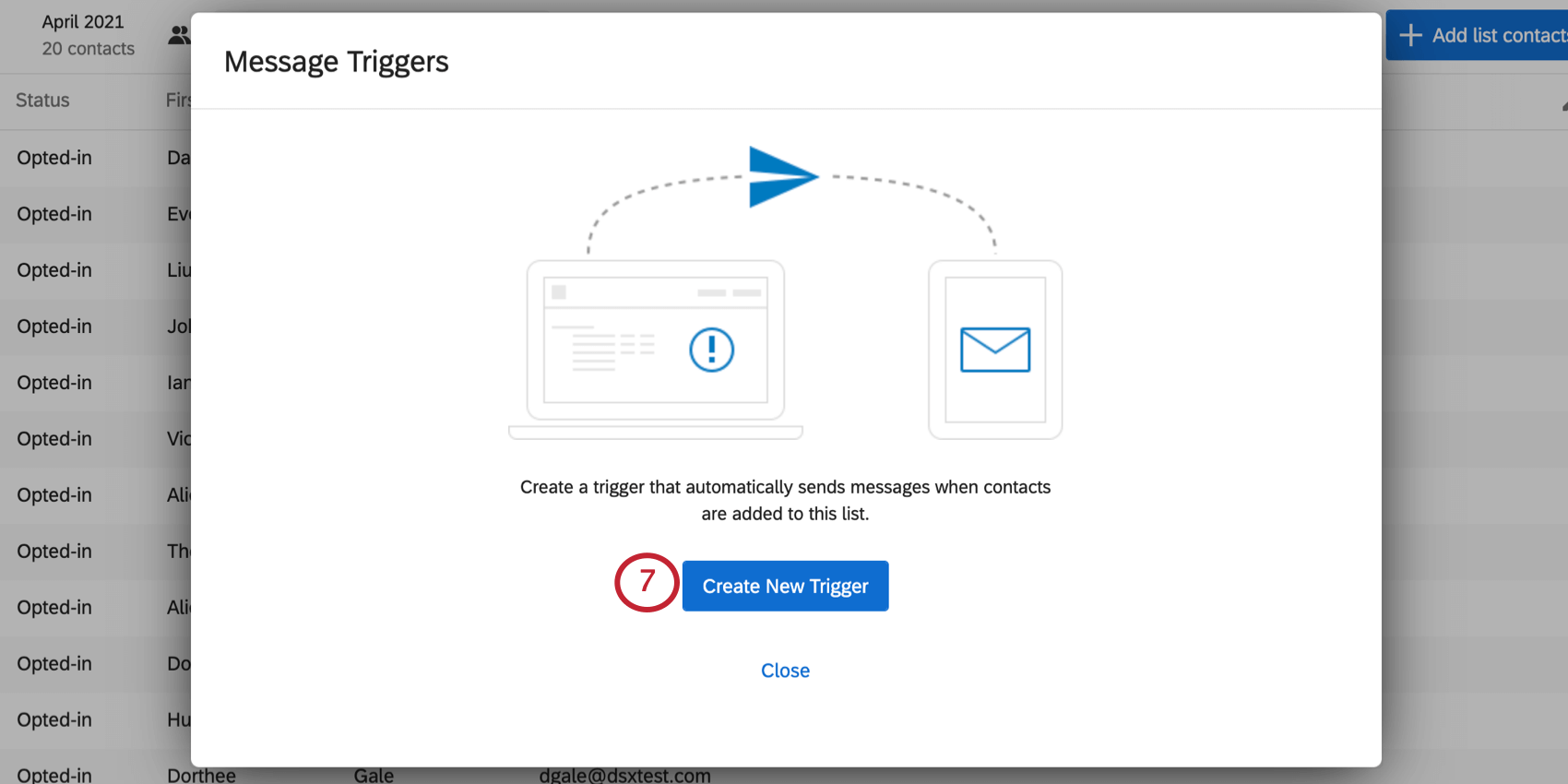
- Determine a condição que acionador a mensagem. No momento, apenas a adição de um contato a uma lista pode ser usada.
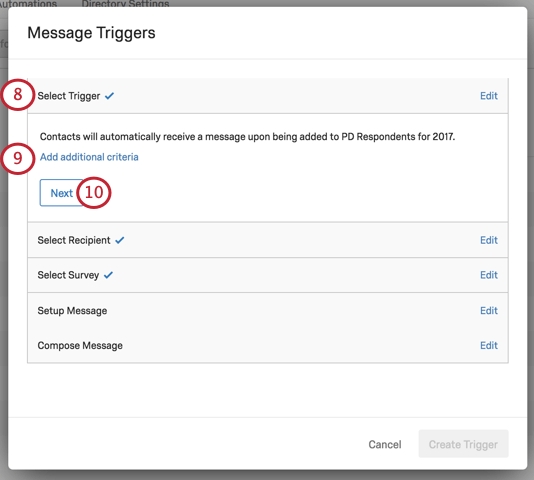
- Se desejar, adicione critérios adicionais.
Exemplo: Se uma pessoa pertence a mais de uma lista de destinatários com acionadores de mensagens configurados, você provavelmente não quer receber vários alertas por e-mail quando ela for adicionada a novas listas. É possível definir critérios que especifiquem que você só poderá receber uma notificação se esse usuário não estiver em uma de suas outras listas de e-mail. Consulte a seção Critérios adicionais abaixo para obter mais detalhes.
- Clique em Avançar.
- Decida se o contato receberá um e-mail ou se outro endereço de e-mail receberá.
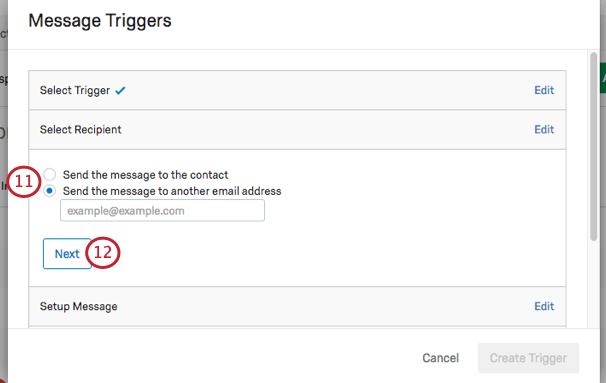
- Clique em Avançar.
- Determine se deve ou não enviar uma pesquisa. Se você selecionar Enviar uma pesquisa, poderá selecionar uma pesquisa, um tipo de link e quando esse link expirará.
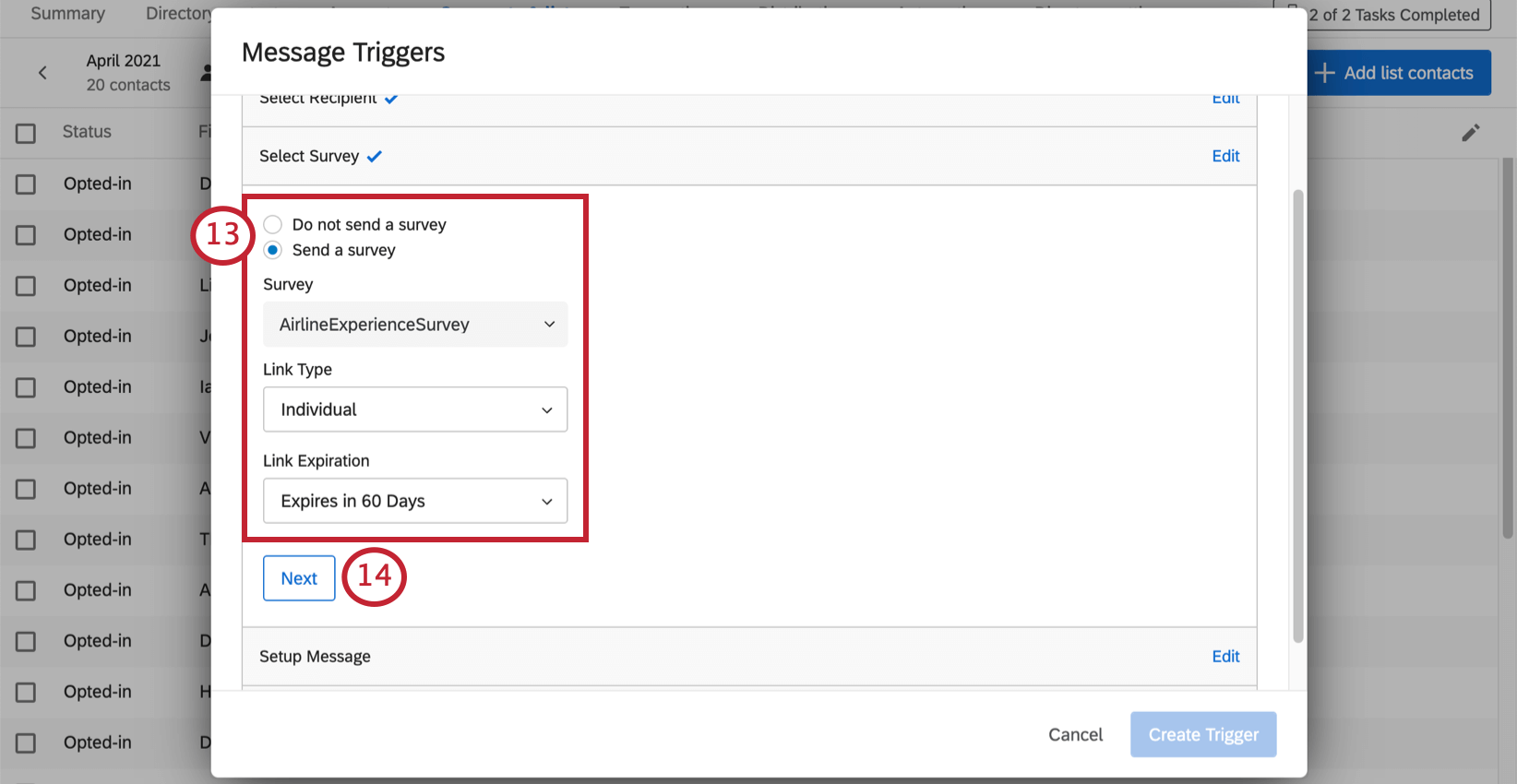
Qdica: se você optar por enviar o e-mail para outro endereço de e-mail na Etapa 11, não será possível enviar um pesquisa. - Clique em Avançar.
- Em Message Delay (Atraso da mensagem), determine quanto tempo depois da ocorrência dos critérios o e-mail deve ser enviado.
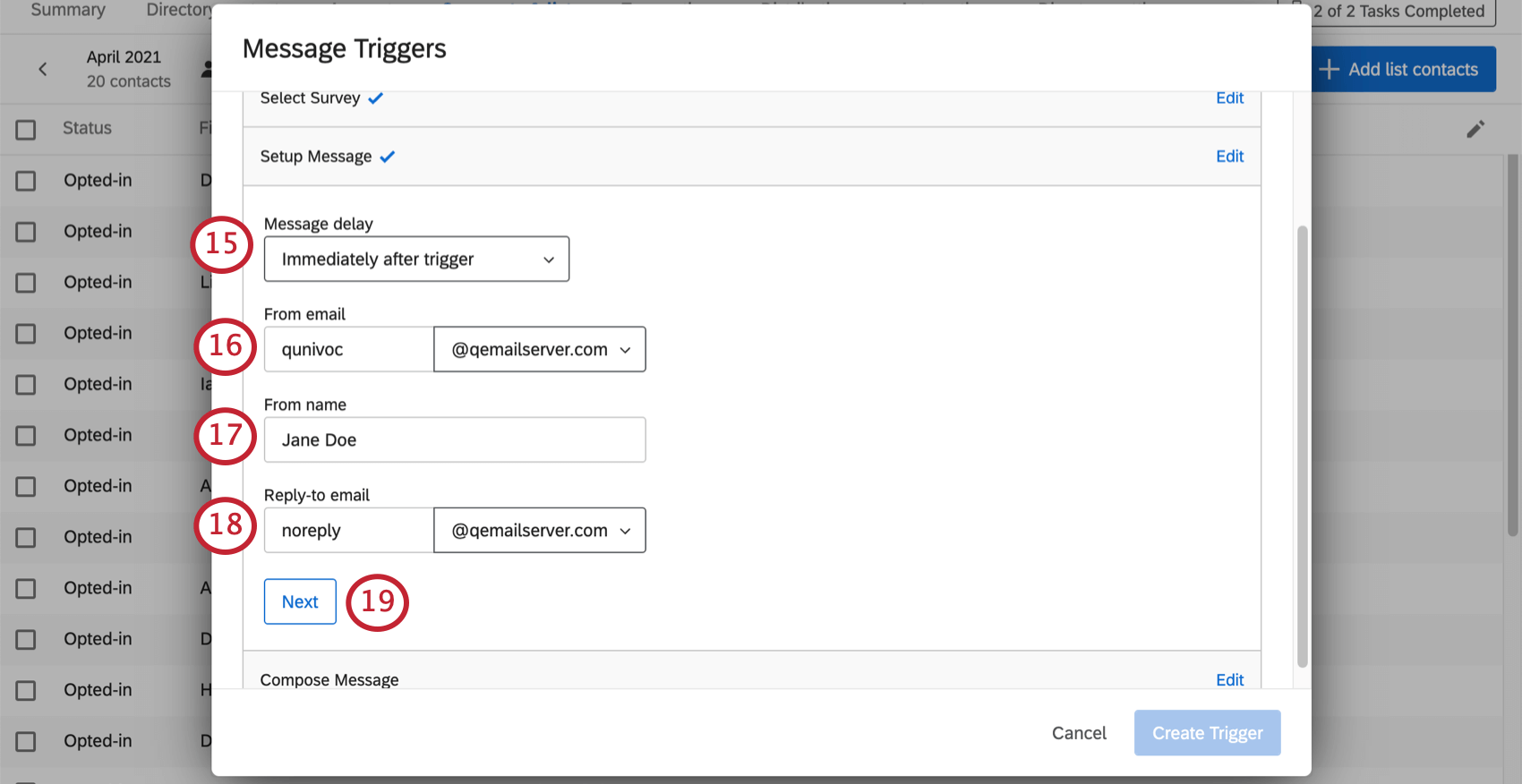
- Defina um e-mail From (De).
Qdica: se você não encontrar um domínio que gostaria de usar, consulte nossa página de suporte Usando um endereço personalizado de origem para ver como você pode definir mais domínios personalizados.
- Defina um nome From (De).
- Defina um e-mail para resposta.
- Clique em Avançar.
- Escreva sua mensagem.
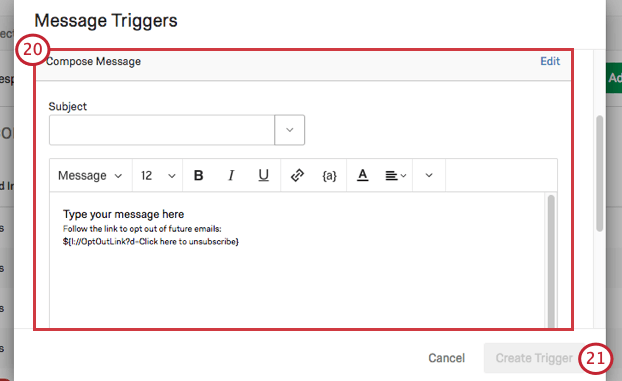 Atenção: Esse e-mail deve conter um link de cancelar adesão.
Atenção: Esse e-mail deve conter um link de cancelar adesão. - Clique em Create Acionador para concluir.
Gerenciamento de acionadores existentes
Ao acessar Lista Options (Opções de lista ) e selecionar Manage Message Triggers (Gerenciar acionadores de mensagens), você poderá editar acionadores de mensagens antigos. Basta clicar no nome de um acionador para começar.
Depois que um acionador for selecionado, você poderá clicar em Delete Acionador (Excluir acionador ) na parte inferior para eliminá-lo.
Critérios adicionais para acionadores de mensagens
É bem provável que você só queira que os acionadores de mensagens sejam acionados em determinadas circunstâncias. Por exemplo, digamos que você queira enviar uma mensagem especial aos clientes que preenchem regularmente suas pesquisas de feedback. É possível definir uma condição, chamada de “critérios adicionais”, que contata os clientes após o envio de um determinado número de respostas.
Configuração de critérios adicionais
- Abra seu acionador.
- Na primeira seção, Select Acionador (Selecionar acionador ), clique em Add Additional Criteria (Adicionar critérios adicionais).
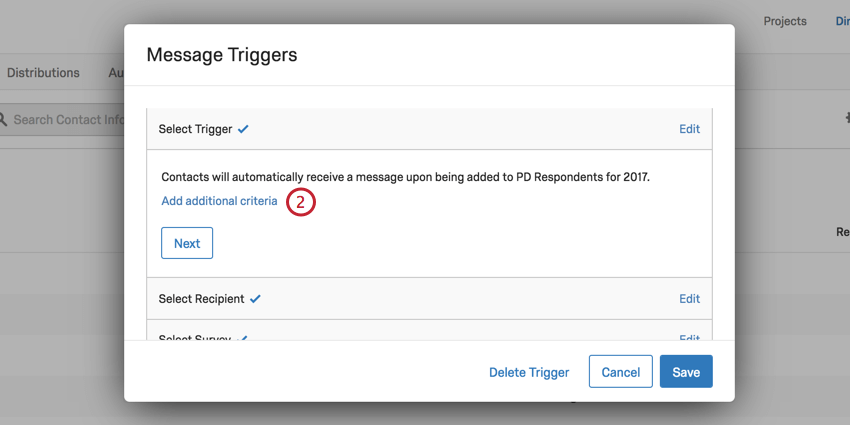
- No primeiro campo, decida por qual tipo de informação você gostaria de filtro.
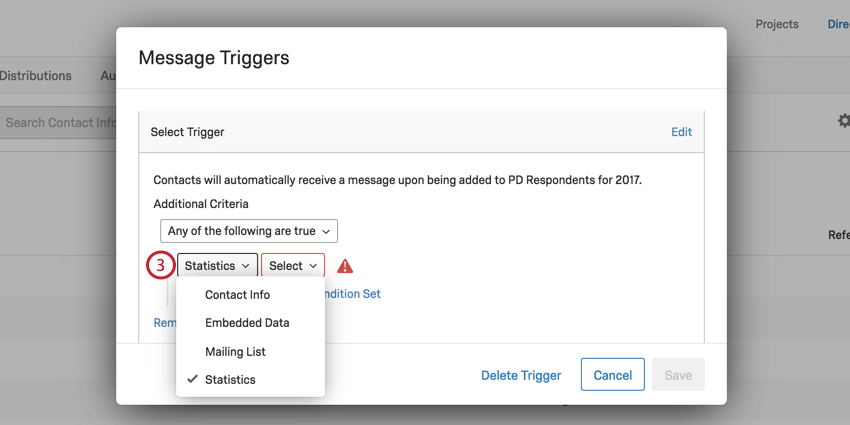
- Preencha os campos a seguir de acordo com o filtro desejado.
Critérios disponíveis
- Informações Contato: Filtro por informações básicas contato, como nome, e-mail, referência de dados externos, idioma ou telefone.
- Dados incorporados: Filtro por dados integrados no diretório.
Qdica: os campos de data devem ser definidos para o tipo Date Embedded Data e estar em um formato AAAA-MM-DD ou MM-DD-AAAA para funcionar.
- Lista de mala direta: Uma lista de destinatários à qual o contato pertence ou não pertence.
- Estatísticas: Filtro por várias estatísticas. Observe que taxa de respostas está em porcentagens (0-100), mas não requer o símbolo de porcentagem ( % ).